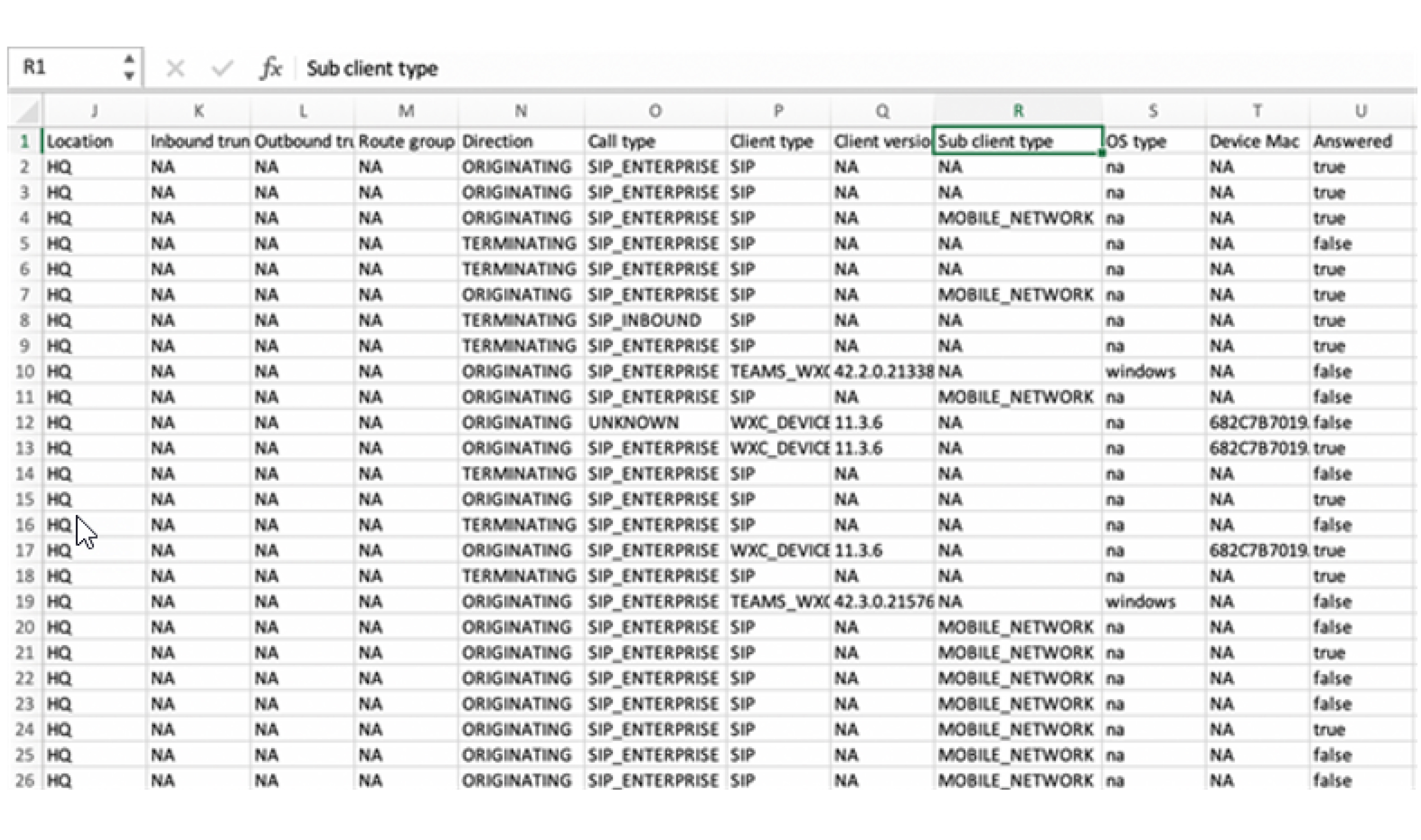Správa zařízení Webex Go
 Zpětná vazba?
Zpětná vazba?Nový aktivační kód lze vygenerovat pro uživatele, pokud stávající kód nefunguje, vypršela jeho platnost nebo pokud uživatel kód neobdržel. Lze jej také použít, když uživatel upgraduje své zařízení a chce přidat Webex Go do nového telefonu.
Nový aktivační kód lze vygenerovat pouze v případě, že je zařízení Webex Go ve stavu Čekající na aktivaci . Informace o stavu aktivace zařízení naleznete v tématu Zobrazení stavu zařízení Webex Go. Toho může uživatel dosáhnout odstraněním linky Webex Go ze svého mobilního telefonu. Další informace naleznete v tématu Odebrání linky Webex Go pro mobilní telefon . Vezměte prosím také na vědomí, že nový kód zneplatní všechny dříve vygenerované aktivační kódy.
Vygenerování nového aktivačního kódu:
-
Vyberte zařízení Webex Go přiřazené uživateli ze zobrazení Uživatelé nebo Zařízení .
-
Klikněte na Akce → Generovat nový aktivační kód.
-
Zobrazí se vám nový QR kód, adresa SM-DP+ a aktivační kód pro zařízení Apple a kód poskytovatele sítě pro zařízení Android.
-
Aktivační kód spolu s pokyny k povolení zařízení bude zaslán e-mailem přímo uživateli.
Platnost jednorázového aktivačního kódu vyprší po 90 dnech.
Pokud jsou nastavení organizace nastavena na potlačení e-mailů, máte možnost zkopírovat, odeslat e-mailem nebo vytisknout alfanumerický aktivační kód a odeslat jej uživateli.
-
Pokud dojde ke ztrátě nebo odcizení mobilního telefonu s linkou Webex Go, lze na ztraceném telefonu deaktivovat obchodní linku a vygenerovat nové podrobnosti o aktivaci pro palubní Webex Go na náhradním zařízení.
-
Vyberte zařízení Webex Go přiřazené uživateli ze zobrazení Uživatelé nebo Zařízení .
-
Klikněte na Akce → Ztraceno/odcizeno.
-
Zobrazí se vám nový QR kód, adresa SM-DP+ a aktivační kód pro zařízení Apple a kód poskytovatele sítě pro zařízení Android.
-
Aktivační kód spolu s pokyny k povolení zařízení bude zaslán e-mailem přímo uživateli.
Platnost jednorázového aktivačního kódu vyprší po 90 dnech.
Pokud jsou nastavení organizace nastavena na potlačení e-mailů, máte možnost zkopírovat, odeslat e-mailem nebo vytisknout alfanumerický aktivační kód a odeslat jej uživateli.
-
Zařízení Webex Go přiřazené uživateli lze odstranit pomocí následujících kroků:
-
Vyberte zařízení Webex Go přiřazené uživateli ze zobrazení Uživatelé nebo Zařízení .
-
Klikněte na Akce → Odstranit.
Po odstranění zařízení se licenční nárok přidá zpátky do dostupného fondu. Z hlediska koncového uživatele již nelze uskutečňovat nebo přijímat obchodní hovory z nativního vytáčení mobilního telefonu. Uživatel však musí ručně odstranit deaktivovanou linku Webex Go na mobilním telefonu.
Stav zařízení Webex Go je k dispozici v zobrazení uživatele.
Známý problém: Na stránce Zařízení bude vždy uveden stav Stav nedostupný.
|
Stav |
Popis |
Indikátor |
|---|---|---|
|
Čekající na aktivaci |
|
Šedý |
|
Online |
Uživatel úspěšně aktivoval Webex Go a povolil službu na mobilním telefonu |
Zelená |
|
Offline |
Uživatel zakázal službu na mobilním telefonu |
Červená |
Sestavu Podrobná historie volání lze použít k extrahování všech informací o volání a určení, zda se jednalo o volání Webex Go. Volání Webex Go se v sestavě zobrazí s typem podřízeného klienta nastaveným na Mobile_Network .